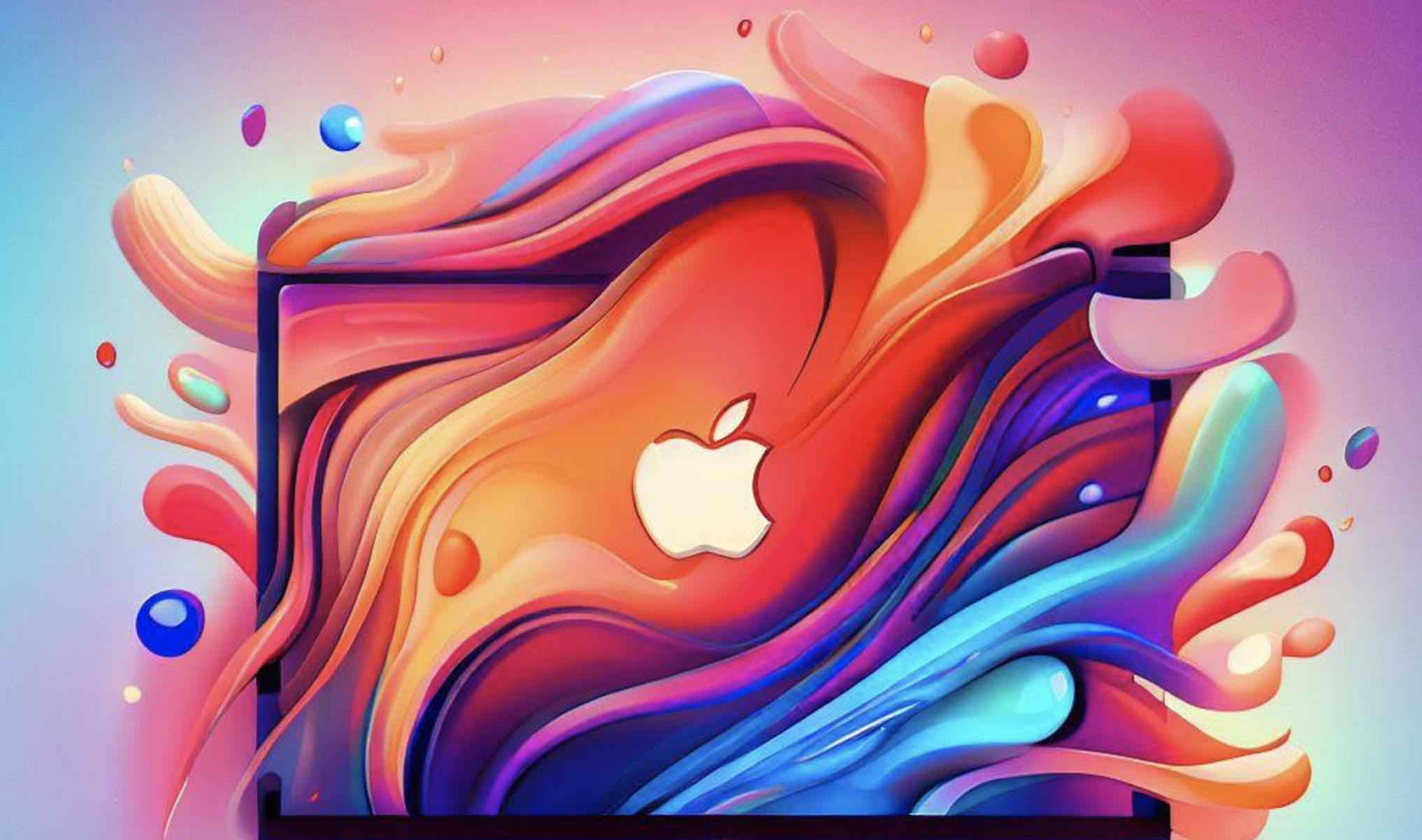J’ai récemment eu un problème, en voulant archiver un énorme dossier qui contenait plusieurs milliers de fichiers et des centaines de sous-dossiers, directement à partir de l’explorateur de macOS, le fameux Finder.
Pour tester, j’ai d’abord essayé d’archiver directement plusieurs sous-dossiers et là, ça passait, mais étant donné que j’en avais plusieurs centaines, c’était vraiment compliqué et surtout beaucoup trop long et fastidieux. Je voulais juste tout archiver d’un coup au sein du même zip en une seule fois. Le souci, c’est que quand je voulais archiver l’ensemble des données d’un coup, vers la fin, j’avais à chaque fois une erreur. Le comble, c’est que le message d’erreur changeait à chaque essai … Tout ça, parce que je voulais envoyer ce zip vers un serveur pour ensuite le décompresser sur celui-ci.
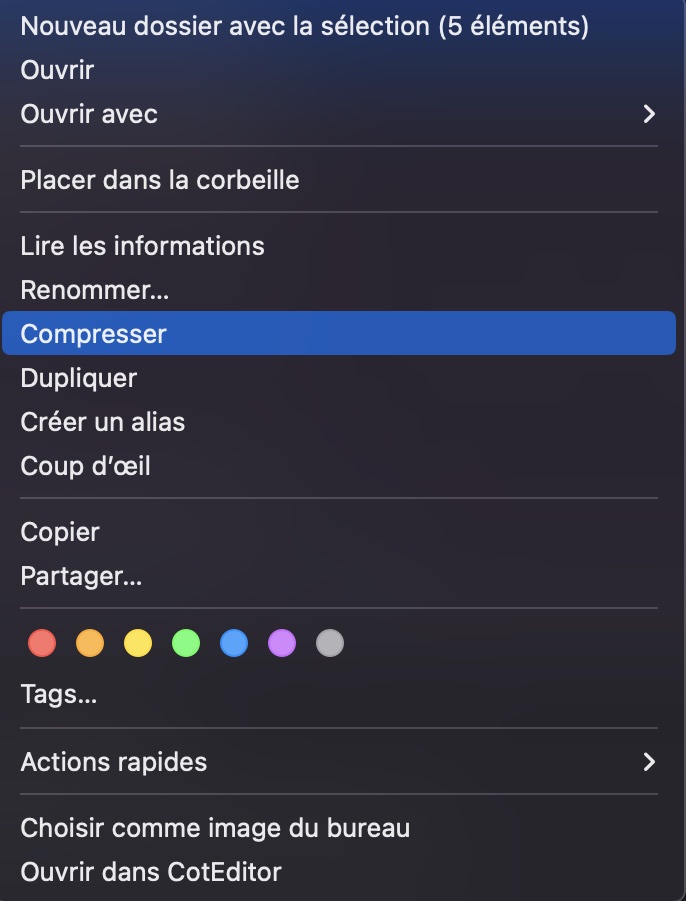
J’en ai eu marre, et plutôt que de passer par le Finder pour perdre encore du temps pour compresser l’ensemble de cet énorme dossier avec tous ses sous-dossiers qui contiennent des milliers de fichiers, je me suis dit soyons pragmatique … Je vais tenter de tester directement en ligne de commande sur macOS pour construire ma grosse archive zip.
Homebrew : encore mon sauveur sur macOS
Je vous ai déjà parlé plusieurs fois de l’outil Homebrew sur macOS qui permet d’installer très facilement des logiciels en ligne de commande. Si cela vous intéresse, il est possible d’installer très facilement plusieurs versions de PHP via cet outil, mais aussi de mesurer l’usure de votre SSD de votre MacBook. Homebrew est vraiment très pratique et facile d’utilisation. Si vous avez un minimum l’habitude de la ligne de commande dans le terminal cela ne devrait pas vous poser le moindre problème, et même vous faire gagner du temps à terme !
On commence donc par installer zip avec homebrew via la commande suivante :
brew install zipEnsuite, pour créer mon archive au format zip, il me suffit de taper la commande suivante sur le dossier racine que je souhaite compresser :
zip -r archive.zip chemin/vers/dossierEt voilà plus de problème, alors que mon dossier contient plusieurs milliers de fichiers avec des centaines de sous-dossiers, et alors qu’il pèse plusieurs gigaoctets, cette commande a créé mon archive zip sans le moindre problème. Du coup, maintenant, je ne pense plus utiliser l’option « compresser » directement à partir du Finder, mais à chaque fois utiliser cette commande zip qui ne me pose pas de problème elle au moins. Si vous rencontrez des problèmes pour créer des archives zip sur macOS, c’est une option sérieuse à tester.
J’espère que cette solution résoudra votre problème, même si vous n’avez pas l’habitude de la ligne de commande dans le terminal, c’est vraiment très simple à utiliser et c’est une solution que je vous conseille vivement. Sinon, c’est l’occasion de se mettre à la ligne de commande !